win7电脑系统文件误删怎么恢复
大家在平时使用win7系统电脑时,可能会有误操作,不小心把一些系统文件误删了,那我们怎么样恢复文件呢,今天小编教大家如何在不重装系统的情况下把误删的系统文件恢复的方法。
具体步骤如下:
1.首先点击打开桌面的"计算机",点击上方的"系统属性"选项;

2.在弹出的窗口左侧找到并打开"系统保护";
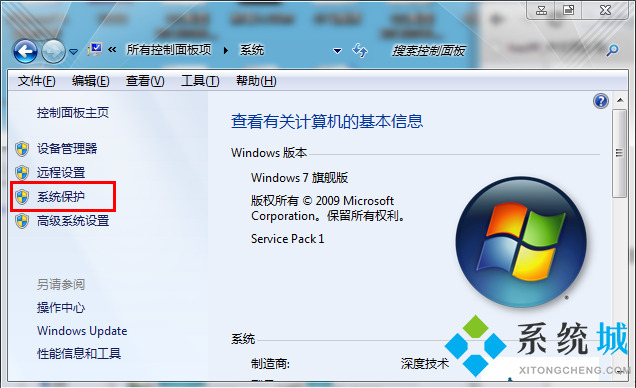
3.点击切换到上方的"系统保护"页,选择需要开启高级备份和还原的磁盘,然后点击配置;
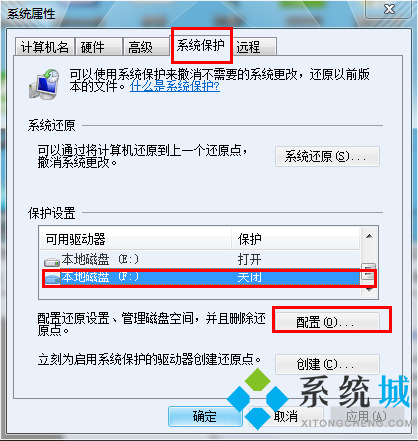
4.在"还原设置"中选择"仅还原以前版本的文件",点击确定;
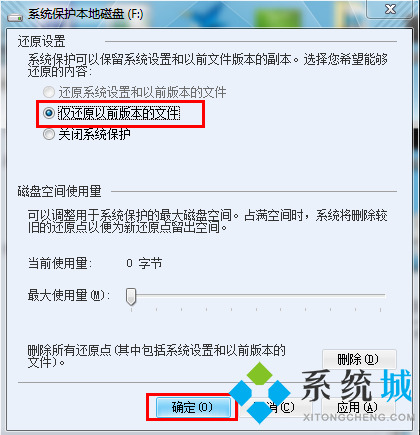
5.回到系统属性窗口,选中我们刚才选择的磁盘,点击创建;
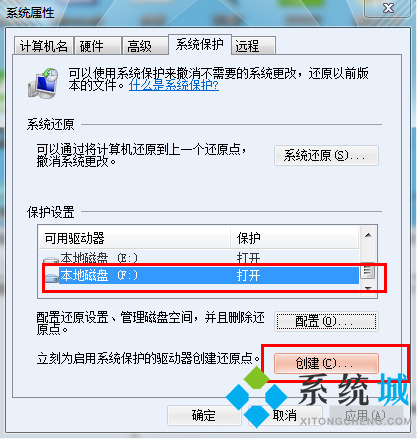
6.在弹出窗口中输入还原点,点击创建;
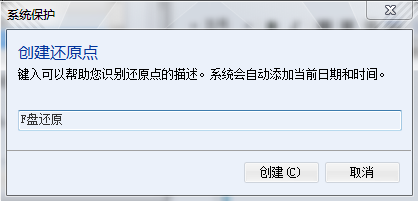
7.然后我们再查看选择的盘的"属性",点击切换到"以前的版本"页,选择备份的版本信息,点击"还原";
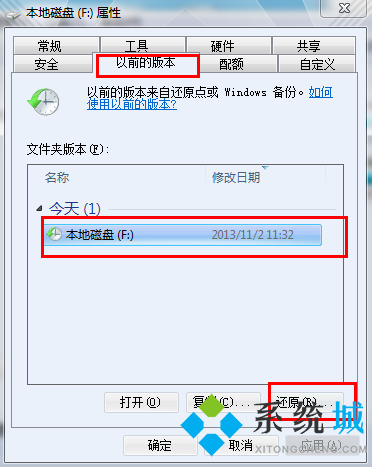
8.在提示时候还原以前版本的弹窗中点击"还原"。
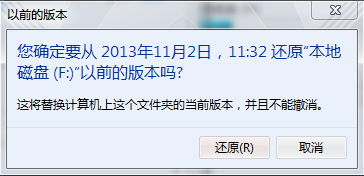
以上就是win7系统电脑恢复误删系统文件的方法,大家不需要再花费大量时间去重装系统或者其他方式去恢复文件了,希望能给您带来帮助。
相关教程:win7文件误删怎么恢复我告诉你msdn版权声明:以上内容作者已申请原创保护,未经允许不得转载,侵权必究!授权事宜、对本内容有异议或投诉,敬请联系网站管理员,我们将尽快回复您,谢谢合作!










